iPhoneをドックに接続して充電すると、時刻、カレンダー、その他の便利な情報が表示されます
ヒント
- スタンバイにはiOS 17以降が必要です。
- iPhoneをロックするか、充電器に置いたり、充電ケーブルを接続します。
- iPhoneを水平に回転させて立てると画面が表示されます。
iPhoneのスタンバイ画面は、iPhoneを常時表示ディスプレイに変えるiOS 17で導入された機能です。この記事では、iPhoneでスタンバイを使用する方法、スタンバイの表示をカスタマイズする方法、画面が正しく点灯しない場合の対処方法について説明します。
iPhoneをスタンバイモードにする方法
iPhoneのスタンバイモードを有効にするには、iPhoneをロックして通常どおり充電を開始し、水平に回転させます。数秒以内に、iPhoneのディスプレイが自動的にスタンバイ画面に切り替わります。
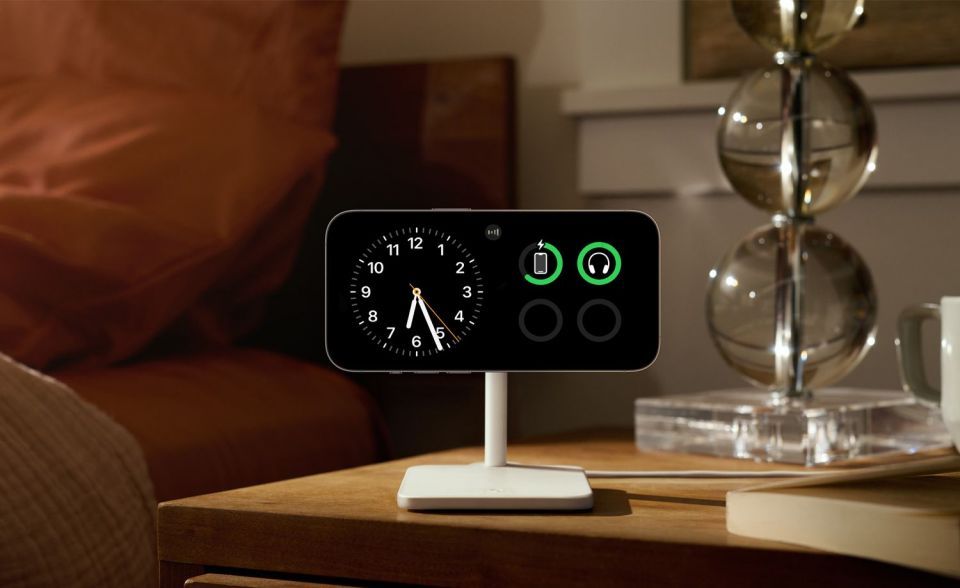
iPhoneのスタンバイ画面は、iPhoneをワイヤレスで充電する場合と充電ケーブルで充電する場合の両方で機能します。
iPhoneのスタンバイ画面のオンとオフを切り替える方法
iPhoneのスタンバイ画面機能は、いつでも完全に無効または有効にできます。スタンバイ画面をオフにする方法は次のとおりです。
iPhoneで設定アプリを開きます。
スタンバイを選択します。
スタンバイの横にある緑色のスイッチをオフにします。

スタンバイを有効にするには、上記の手順を繰り返してスイッチをオンにします。
この画面では、スタンバイ画面のナイトモードをオンとオフに切り替えたり、スタンバイがアクティブな間に通知が表示されないようにしたりすることもできます。
iOS 17でスタンバイモードを変更するにはどうすればよいですか?
iPhoneのスタンバイモードの外観と機能は、スタンバイ自体からいつでも変更できます。目的の外観にする方法は次のとおりです。
iPhoneの充電を開始し、水平に回転させてスタンバイモードを有効にします。スタンバイを初めて使用する場合は、簡単なウェルカムメッセージが表示されます。右上隅のxを選択してメッセージを閉じます。
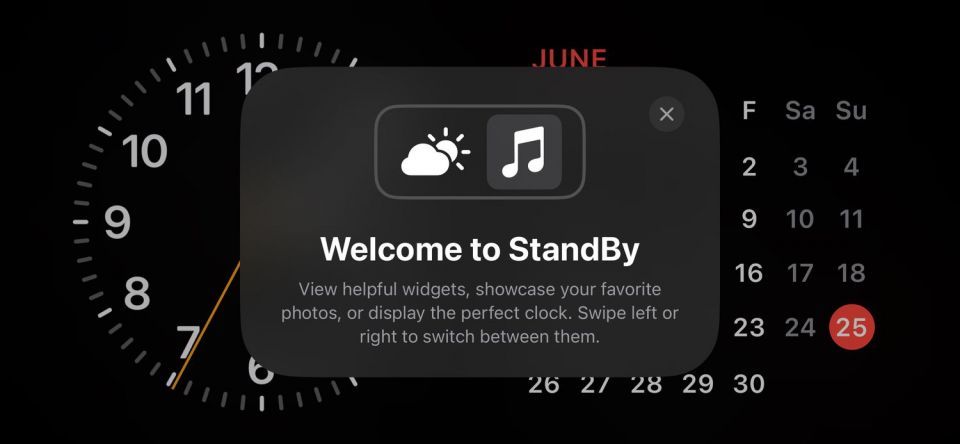
左右にスワイプして、さまざまなスタンバイ画面を表示します。
スタンバイ画面は、iPhoneのホーム画面と同じように機能します。各画面にさまざまなウィジェットを追加したり、各ウィジェットの外観を調整したりできます。

上下にスワイプして、現在の画面のウィジェットのスタイルを変更します。
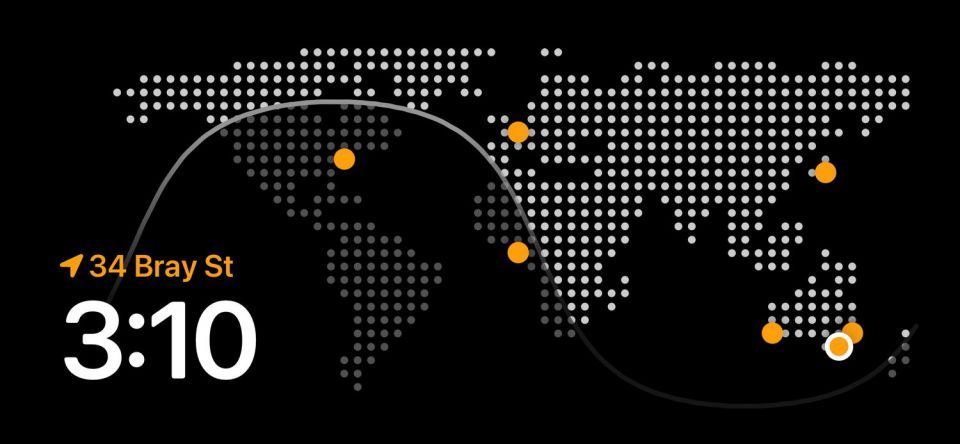
各iPhoneのスタンバイ画面は、左に1つ、右に1つのウィジェットをサポートできます。ウィジェットを追加または削除するには、片側を長押しします。
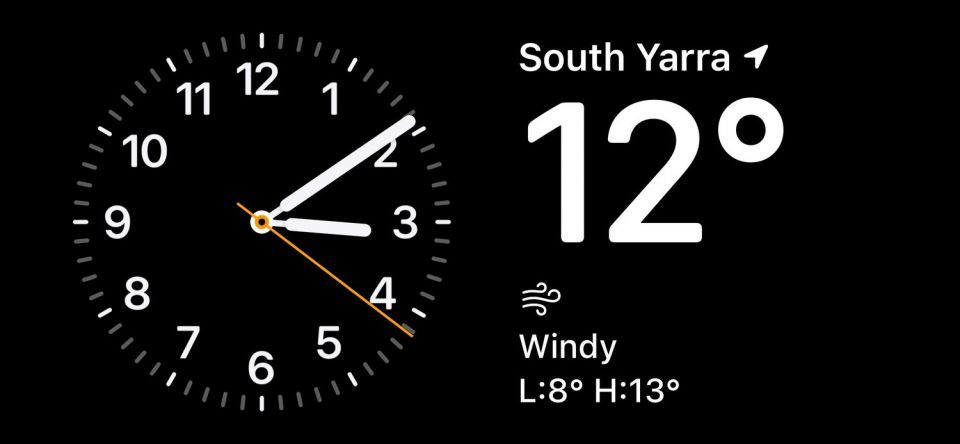
スタンバイ画面からウィジェットを削除するには、マイナスアイコンを選択します。
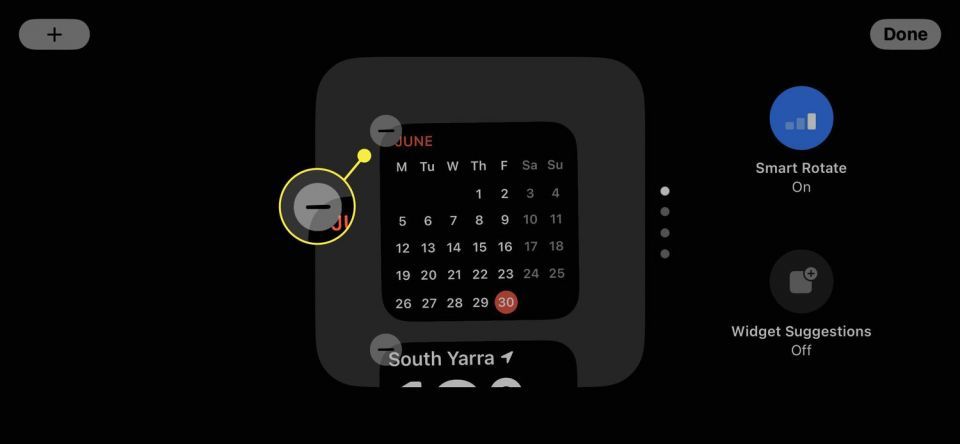
新しいスタンバイウィジェットを追加するには、プラスアイコンを選択します。
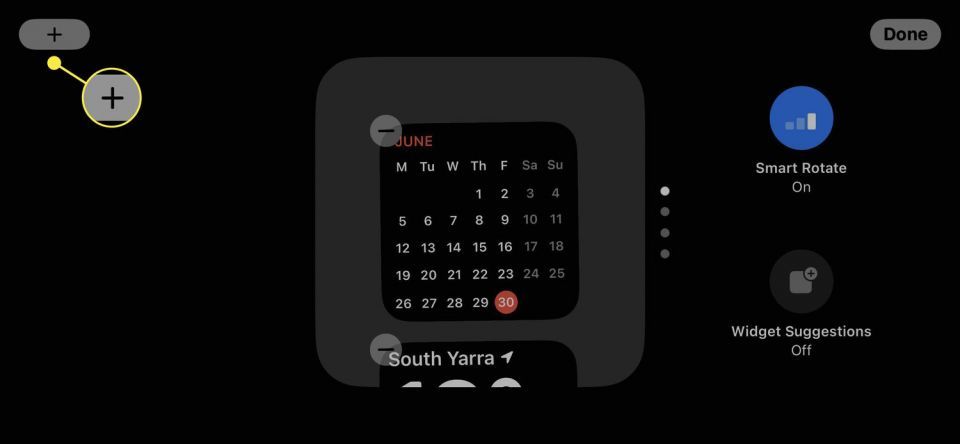
左の候補メニューからスタンバイウィジェットを選択するか、画面の上部にあるウィジェットの検索フィールドで検索します。

ウィジェットを追加を選択して、スタンバイ画面にウィジェットを追加します。

完了です! 画面の反対側または別のスタンバイ画面にウィジェットを追加または削除するには、上記の手順を繰り返すだけです。

変更したい画面の側面を長押ししてください。
iOS 17のスタンバイディスプレイとは?
スタンバイでは、iOS 17以降を搭載したサポート対象のiPhoneスマートフォンモデルが、ウィジェットを実装してさまざまな情報を表示できます。
スタンバイ画面のウィジェットは、基本的な時計、天気、健康機能から、Apple Music、Uber、Siriなどのよりインタラクティブなウィジェットまで、さまざまな機能を備えています。
スタンバイ画面はアプリではありません。iOSオペレーティングシステムに組み込まれた機能です。
iPhoneのスタンバイはどこにありますか?
ほとんどのiPhoneの機能とは異なり、スタンバイ画面はアプリのアイコンやSiriの音声コマンドを使用してオンにするものではありません。代わりに、充電中にiPhoneを水平に置くことでスタンバイ機能にアクセスします。
iPhoneの回転を変更したり、充電プロセスを中断したりすると、スタンバイがすぐにオフになります。
iOS 17のスタンバイが機能しない場合の対処法
iPhoneのスタンバイ機能が正しく機能しない場合は、試してみる方法がいくつかあります。
- 数秒待つスタンバイ画面がアクティブになるまで数秒かかる場合があります。
- iPhoneの充電を確認してくださいスタンバイは、携帯電話の充電時のみオンになります。
- iPhoneを何かに立てかけるiPhoneは、額縁のように水平で垂直にする必要があります。iPhoneが平らまたは垂直の場合、スタンバイはアクティブになりません。
- iPhoneをロックする開いているアプリや通常のiPhoneホーム画面が表示されている場合、スタンバイ画面は切り替わりません。
- iPhoneのオペレーティングシステムを確認するスタンバイを機能させるには、iPhoneにiOS 17以降が搭載されている必要があります。
iPhoneのスタンバイ画面が赤いのはなぜですか?
iPhoneが暗い環境にあると認識すると、スタンバイが画面を変更します。これは、就寝時にスタンバイ画面をよりユーザーフレンドリーにするように設計された機能のナイトモード設定の一部です。その結果、すべてのウィジェットが暗い赤色になります。
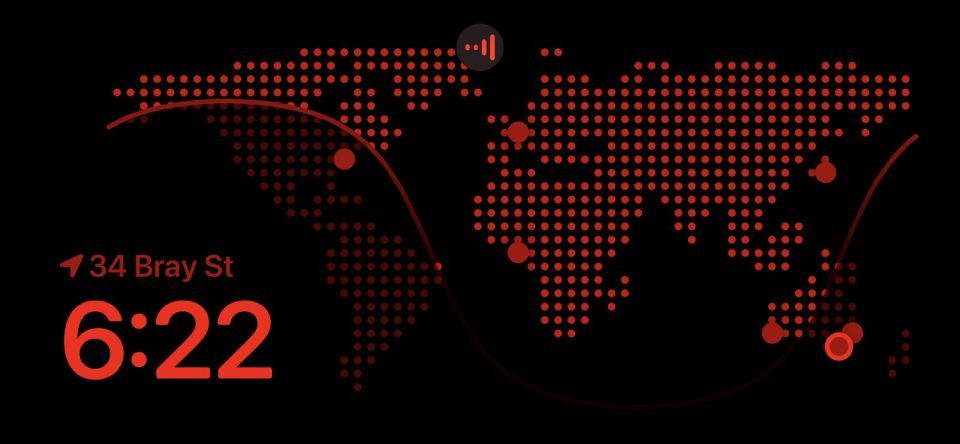
スタンバイ画面のナイトモードは、iPhoneのシステム全体のナイトモード設定とは独立して機能します。上記の手順に従うことで、オンまたはオフを切り替えることができます。
- Apple Watchのスタンバイとは何ですか?
Apple WatchのiPhoneのスタンバイに相当するのはナイトスタンドモードです。充電中にApple Watchを横にしたときにアクティブになります。オンになっていない場合は、時計とペアリングされたiPhoneでWatchアプリを開き、一般に移動して、ナイトスタンドモードの横のスイッチをオンにします。
- どの携帯電話がiOS 17に対応していますか?
iOS 17を実行するには、iPhone XR以上が必要です。Appleは一般的に、iOSアップデートで5年間デバイスをサポートしています。
コメントする